文件或目录损坏无法读取怎么办?细说文件或目录损坏如何解决[多图]
?最近有位朋友将u盘接入电脑的时候,出现了“文件或目录损坏且无法读取”的提示,不知道是怎么回事?其实,这种情况确实经常,比如说接入u盘或移动硬盘的时候。另外,电脑本地硬盘也会出现文件或目录损坏的情况。下面就来详细说一下遇到文件或目录损坏且无法读取的情况应该如何解决!

电脑出现“文件或目录损坏且无法读取”的信息时,一共有3种方法可以解决。
1、 命令提示符修复盘
2、 检查工具扫描修复驱动器
3、 U盘启动盘分区工具坏道检测与修复
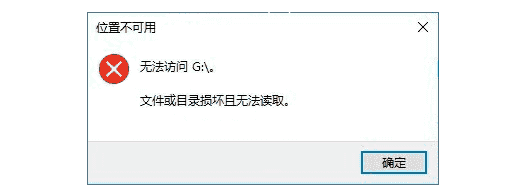
1、 将u盘插入电脑,打开“此电脑”,确定并记录U盘盘符。

2、 同时按住“win+R”打开运行窗口,输入“CMD”并点击“确定”,进入命令提示符界面。
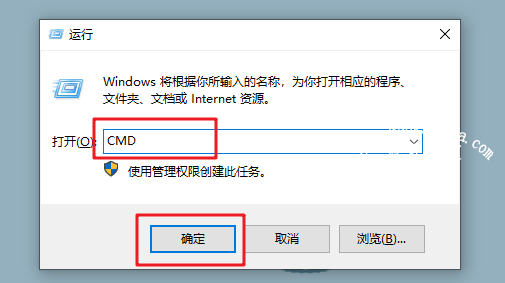
3、 在打开的命令提示符窗口中,输“chkdsk i: /f”并按回车键以进行修复操作,其中“i:”表示U盘盘符。

4、 U盘修复完毕之后,再次打开“此电脑”即可U盘已经恢复正常,可以使用了。
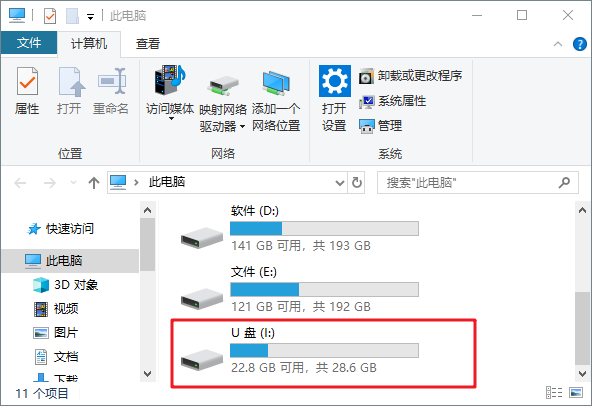
1、 打开此电脑,右键u盘,选择“属性”
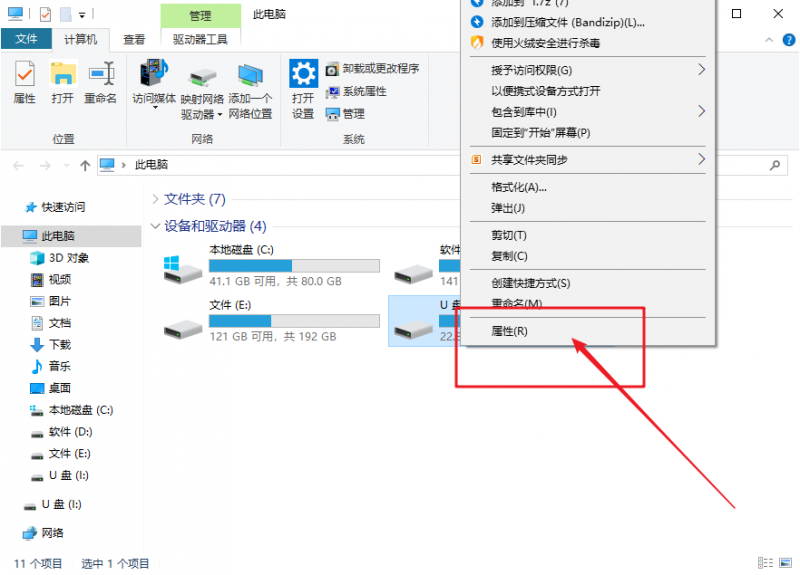
2、 在属性页面中,点击切换“工具”选项卡,点击“检查”
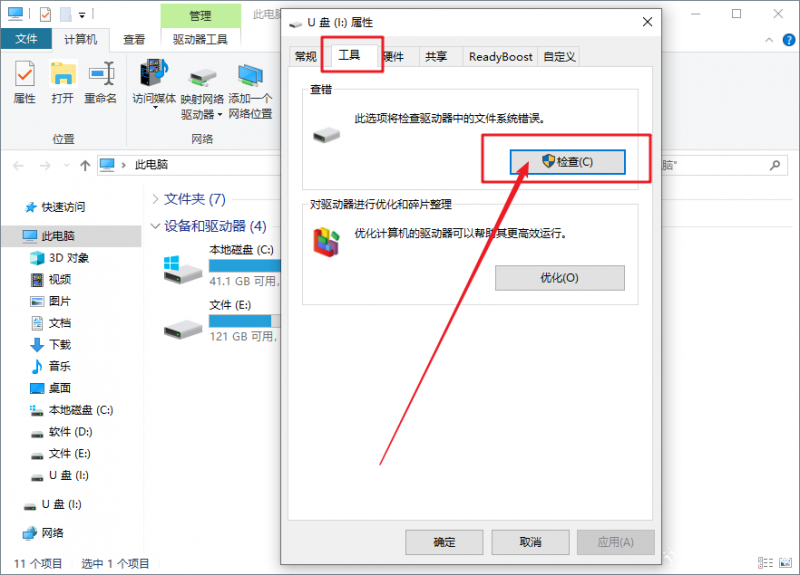
3、 弹出错误检查窗口时,点击“扫描并修复驱动器”即可
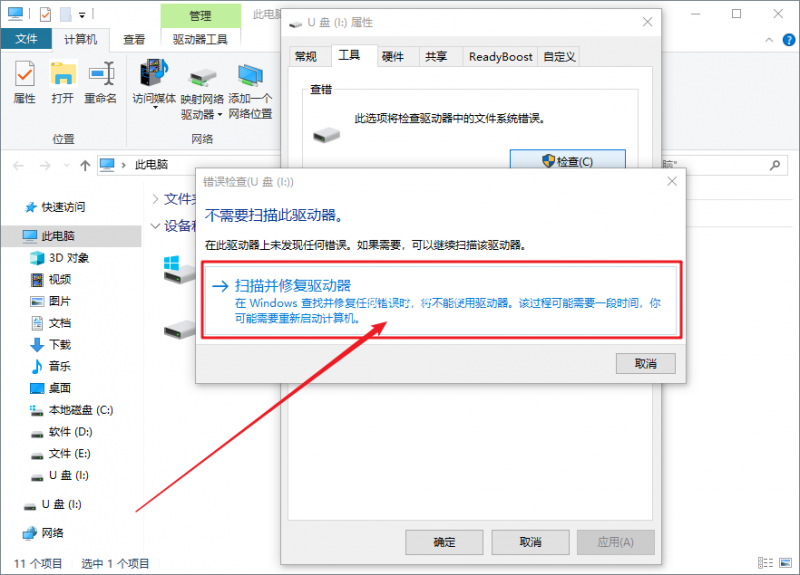
4、 之后,电脑会自动对u盘进行扫描检查以及修复,按照提示操作即可
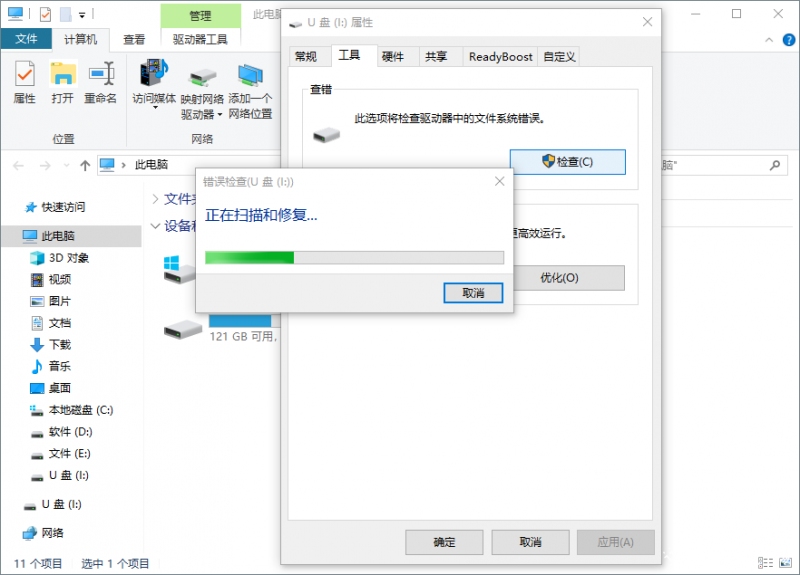
如果以上方法都不行的话,那么就需要借助大白菜u盘启动盘的分区工具,对u盘或者其他出现文件或目录损坏且无法读取故障的分区,进行坏道检测与修复。
1、 制作大白菜U盘winpe工具,接入电脑,重启,在电脑开机画面出现时,迅速按下U盘启动快捷键,进入优先启动项设置页面,选中U盘选项并【回车】(U盘选项一般带有USB字样)
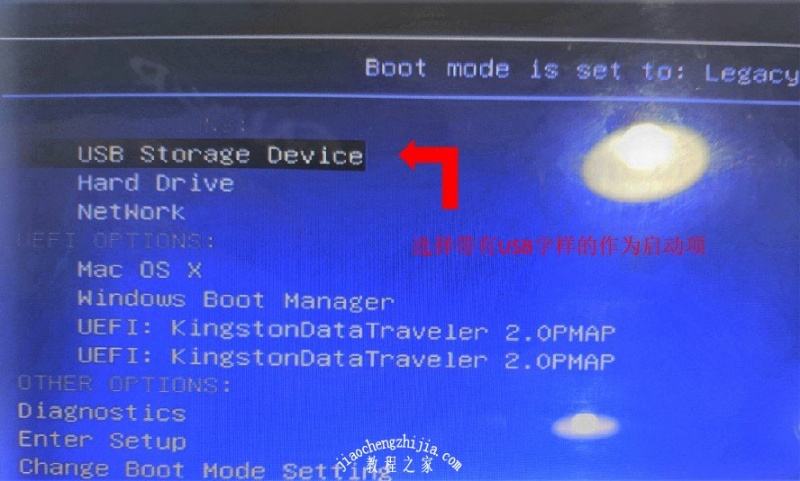
2、 进入大白菜winpe主菜单后,选择【1】Win10X64PE(2G以上内存),按回车进入winpe桌面

3、 在winpe桌面中,找到并打开分区工具软件

4、 然后,点击界面上方的“磁盘”-“坏道检测与修复”

5、 弹出坏道检测窗口后,点击“选择磁盘”
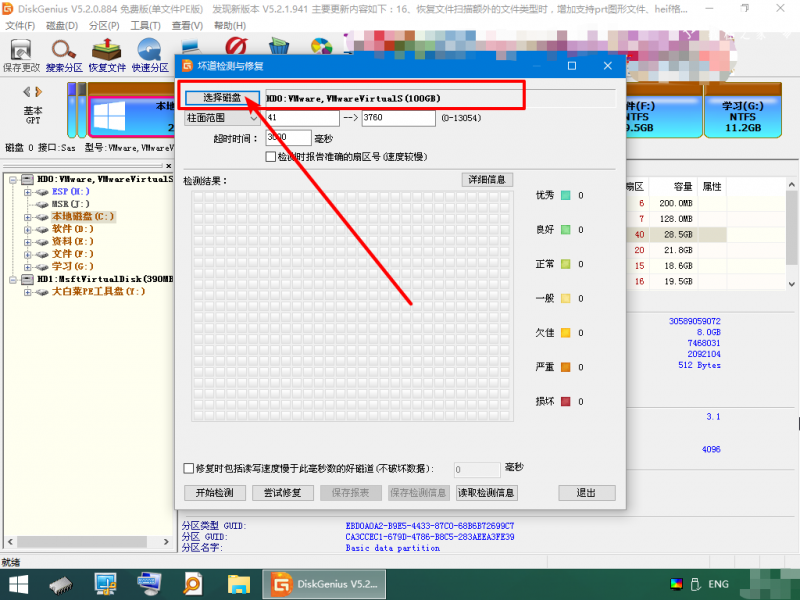
6、 在磁盘列表中,选择需要进行检测的磁盘,点击“确定”(此处操作使用虚拟机,所以磁盘选项界面有点不同)
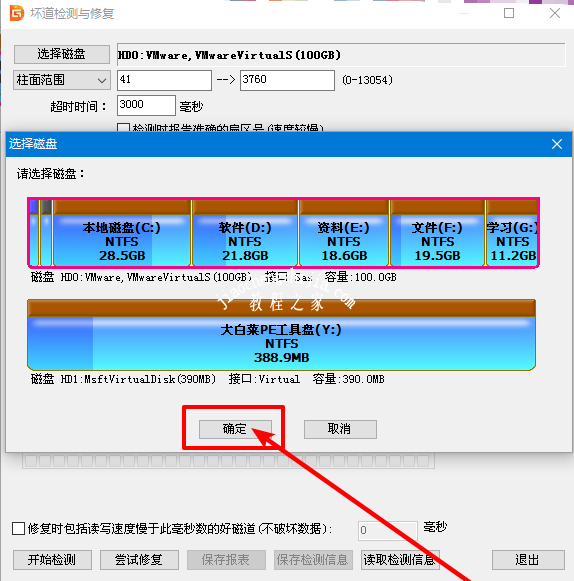
7、 确认需要检测的磁盘之后,回到检测窗口,点击“开始检测”
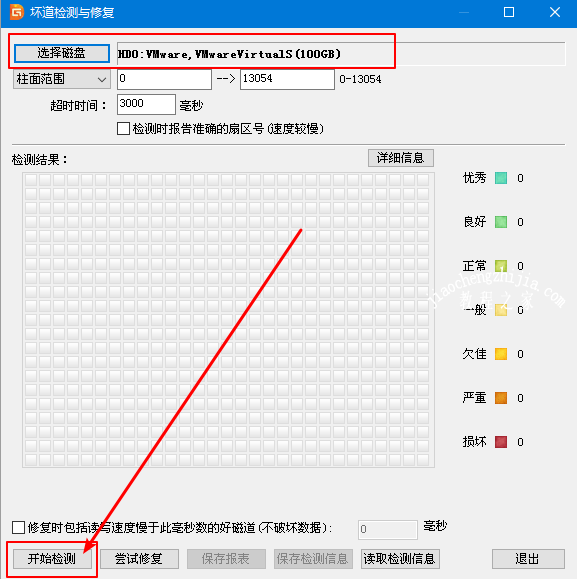
8、 检测时间较久,请耐心等待,检测完毕后,检测显示坏道时,点击【尝试修复】即可
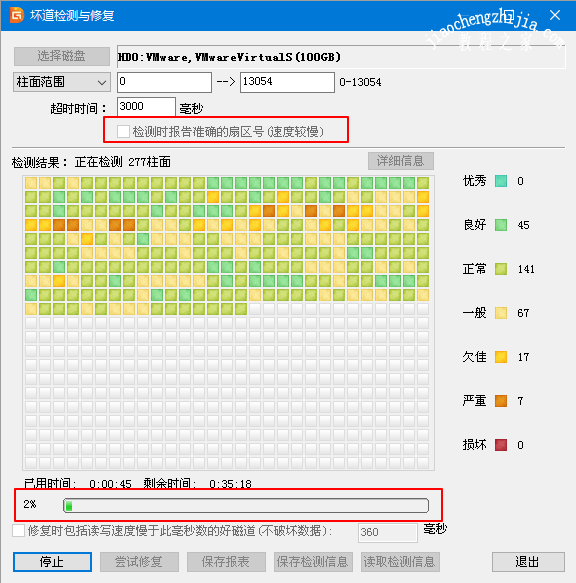
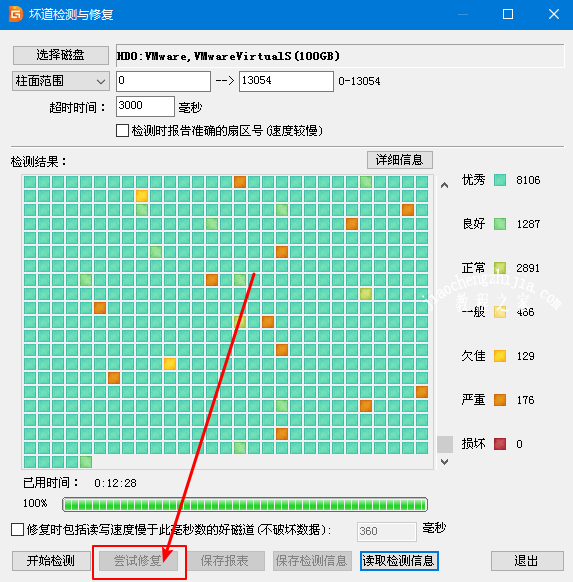
??以上就是文件或目录损坏无法读取的3种解决方法,希望可以帮助到有需要的用户!
![笔记本安装win7系统步骤[多图]](https://img.jiaochengzhijia.com/uploadfile/2023/0330/20230330024507811.png@crop@160x90.png)
![如何给电脑重装系统win7[多图]](https://img.jiaochengzhijia.com/uploadfile/2023/0329/20230329223506146.png@crop@160x90.png)

![u盘安装win7系统教程图解[多图]](https://img.jiaochengzhijia.com/uploadfile/2023/0322/20230322061558376.png@crop@160x90.png)
![win7在线重装系统教程[多图]](https://img.jiaochengzhijia.com/uploadfile/2023/0322/20230322010628891.png@crop@160x90.png)
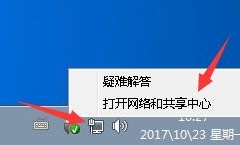
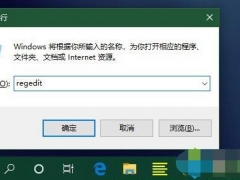

![鸿蒙大文件夹怎么设置背景透明 鸿蒙大文件透明度设置技巧[多图]](https://img.jiaochengzhijia.com/uploadfile/2021/1026/20211026105852679.jpg@crop@240x180.jpg)